ghost系统盘如何自己制作ghost系统盘
ghost系统盘 时间:2021-05-27 阅读:()
如何做ghost系统盘
首先用光盘引导进入GHOST界面, 1. 在DOS命令下,进入GHOST所在目录,键入MOUSE命令按回车,再运行GHOST命令,按回车,即可进入一个启动界面.该窗口中首先提示一些程序和用户信息,点击OK按钮,进入其主界面,在界面左下角一个菜单中,选择LOCAL(本地硬盘)菜单,有三个项,DISK表示备份整个硬盘(克隆),PARTITION表示备份硬盘的单个分区,CHECK表示检查硬盘备份的文件,查看是否因为分区造成硬盘被破坏的原因。2. 选择PARTITION命令,打开三个下拉菜单, 3. 选择TO IMAGE,弹出一个显示当前硬盘信息的对话框 4. 选择该盘后,程序将显示所选的硬盘分区信息,以备份C 盘的数据为例,所以选择第1个分区。
5. 单击ok 按钮后,接下来就是指定这个IMAGE文件存放的路径和文件名,通过下拉菜单选择要存放IMAGE(镜像)文件的盘符,然后在指定文件夹,文件名可以输入为SYS(可以自己编名字),其扩展名是GHO。
6. 按回车或单击SAVE按钮,接着会打开一个对话框,在这个对话框中,要求用户选择备份文件的压缩方式。
选择FAST能加快压缩时间,但是压缩率并不高,文件较大。
选择HIGH能减小压缩后的文件大小,但是压缩速度慢。
如果单击NO按钮,表示不采取任何压缩来备份该分区文件。
7. 单击NO、FAST或HIGH按钮,选择完压缩方式后,GHOST 就开始压缩了。
在压缩过程中,可以看到已经压缩了多少,还剩多少,需要多少时间.
GOST的系统盘和纯的系统盘有什么优缺点?
ghost系统盘是系统的备份。纯系统盘当然是开发并现发行的光盘系统。
单从安装时间上就可以感受出来的。
ghost系统中把不必要的一些功能及程序删除了。
纯系统则相反,很完整也是微软开发出来的最原始的系统,里面的文件没有被修改过。
目前的ghost系统做的好稳定的还是电脑公司的,或者品牌机的还原光盘都是很好的。
自己怎样制作GHOST系统盘?
下载 -> 解压 -> 双击一键GHOST硬盘版.exe 制作ghost系统光盘步骤如下: 1、在电脑光驱放入DVD光盘,以管理员身份运行UltraISO光盘制作工具,点击“文件”—“打开”,选择ghost系统ISO镜像; 2、点击菜单栏的“工具”,选择“刻录光盘映像”或直接按下快捷键F7; 3、转到这个界面,默认设置不用改,直接点击“刻录”,等待制作完成,最后会提示刻录成功,点击返回就行了。Ghost系统盘怎么用?
有两种方法,第一种是进入你现在的操作系统,把系统盘插入光驱,打开,里面会有一个应用程序,打开他,选择第一个个,下面看你的了。第二种是将电脑光驱设为第一启动,重启计算机,弹出来一个界面之后选择第一个,这个时候你就不用管了。
如何自己制作ghost系统盘
准备所需软件: windows xp sp2 安装盘 DEPLOY.cab(windows xp sp2安装盘里提取) DllcacheManager(DLL文件备份恢复工具) Drivers(补充驱动程序包) GHOST (克隆软件) YlmF_SysPacker 1.0 (系统准备工具测试版) 一、安装windows xp sp2系统和常用的应用软件 二、创建SYSPREP.INF自动应答文件 系统无论是进行工厂模式安装,是、还是进行重新封装,都会要求用户输入一些必要的内容,如用户名,电脑名,安装序列号等。但还有一个问题,就是在新机进行GHOST克隆安装过程中,需要我们输入这些信息时,系统还未找到键盘鼠标的驱动,键盘鼠标处于假死状态,这时就必须让系统进行自动应答安装,所以就需要有一个自动应答文件SYSPREP.INF文件来完成相关信息输入。
创建过程基本很傻瓜的,只要按照提示一步一步做下去就可以了,需要注意的是安装类型这一步必须选择“SYSPREP安装”,许可协议这一步最好选择“完全自动安装”,这样就可以在安装过程中无须人工干预,你还可以再“运行一次”里面加入你所需要运行的命令。
创建步骤: 在解压开的DEPLOY目录中运行setupmgr.exe文件——下一步——“创建新文件”下一步——“sysprep安装”下一步——“windows xp professional”下一步——“是,完全自动安装”下一步——“名称”和“单位”随意添下一步——下一步——“时区”选择北京下一步——“产品密钥”下一步——“自动产生计算机名”下一步——下一步——下一步——下一步——下一步——下一步——下一步——下一步—— 下一步——下一步——“完成”——“确定”——等一会点击“取消”。
制作完成。
三、系统优化 1、关闭系统的自动共享 2、开启局域网共享 3、关闭系统还原 4、关闭系统休眠 5、转移虚拟内存页面文件 “控制面板”——“系统属性”——“高级”——“性能”里面的“设置”——“高级”——“高级”——选中当前系统分区,再选“自定义大小”,将“初始化大小”和“最大值”设为“0”,点击“设置”,然后选择需存放页面文件的分区(如D:等)然后将“初始化大小”和“最大值”设为“原先C:的参数”,点击“设置”,再点击“确定”退出。
注意:如果使用GHOST8.0以上的版本进行GHOST的话,此步可以不做。
6、清理磁盘、删除系统垃圾和IE临时文件。
(1)、在选项中删除临时文件、脱机文件、删除cookies中的文件和清除历史记录。
(2)、删除C:Documents and SettingsadministratorLocal Settings emp下的所有文件。
(3)、删除C:Documents and Settings朋友Local Settings emp下的所有文件。
(4)、删除C:Program FilesInstallShield Installation Information*.* (5)、删除C:Program FilesWindowsUpdate*.* (6)、删除c:windows emp*.* (7)、删除c:windows所有以"$ntuninstall*$"为命名格式的隐藏目录 (8)、删除c:windows所有以"KB8"打头和以"Q"打头的.log文件 (9)、删除C:WINDOWSSoftwareDistributionDownload*.* (10)、删除C:WINDOWSInstaller*.* 四、卸载硬件(注意顺序) 在控制面板——系统——硬件——设备管理器 1、卸载“网络适配器” 2、卸载“通用串行总线控制器” 3、卸载“声音、视频和游戏控制器” 4、卸载“软盘控制器” 5、卸载“键盘” 6、卸载“端口” 7、卸载“磁盘驱动器” 8、卸载“处理器” 9、卸载“显卡” 注意:卸载某些硬件时,计算机提示从新启动计算机,千万要选择“不从新启动计算机”。
五、更改计算机电源管理模式 在控制面板——系统——硬件——设备管理器,右键点击“计算机”下的“Advanced Configuration Power Interface(ACPI)”,选择“更改驱动程序”,在弹出的“硬件更新向导”对话框中选择“从列表或指定位置安装(高级)”,点击“下一步”,再选择“不要搜索,我要自己选择要安装的驱动程序”。
再点击“下一步”,选中“standard PC”,再点击“下一步”,硬件管理器回自动安装 Standard PC 的驱动,之后电脑提示从新启动,则选择“否”不启动,完成OK了。
注意:若新机与母机不是同类型的ACPI,则你新克隆的机器就无法实现电脑的软关机或出现系统崩溃。
六、更改IDE ATA/ATAPI控制器 在控制面板——系统——硬件——设备管理器,右键点击“IDE ATA/ATAPI控制器”下的“Intel(r)82801BA Bus Master IDE Controller”(主:不同的主板其显示会不同),选择“更改驱动程序”,在弹出的“硬件更新向导”对话框中选择“从列表或指定位置安装(高级)”,点击“下一步”,在选择“不要搜索,我要自己选择安装的驱动程序”,再点击“下一步”,选中“标准双通道 PCI IDE 控制器”,再点击“下一步”,硬件管理器会自动安装“标准双通道 PCI IDE 控制器”的驱动,之后电脑会提示你重新启动,则选择“否”不启动,完成OK。
七、安装 YlmF_SysPacker (雨林木风的系统准备工具) 八、将微软封装工具中的sysprep.exe、sysprep.inf、setupcl.exe(在DEPLOY.cab文件中制作和提取出来)、Dllcachemanager.exe(DLL文件备份恢复工具)和driver.exe(补充驱动程序包)一共五个文件复制到C:SYSPREP目录下。
九、运行c:sysprep下的SysPacker文件。
在这个软件里面: 1、“系统部署前运行的程序” c:sysprepdrivers.exe /silent 2、“系统部署时运行的程序” c:sysprepDllcachemanager.exe /restore 3、封装选项:全部不选择 4、部署选项:全部选择 做好后,选择当前框的右下角的“检错”,然后弹出一个对话框“在检错过程中,没有发现错误,您可以按(封装)按钮来进行系统封装 ——确定”,点击“确定”——“封装”。
接着弹出“系统准备工具2.0”,直接点击对话框上的“重新封装”。
十、运行c:sysprepDllcachemanage.exe文件 选择恢复时删除自己。
十一、现在就可以重新启动计算机,可以GHOST系统做备份了。
希望以上内容可以帮助你
- ghost系统盘如何自己制作ghost系统盘相关文档
- ghost系统盘怎样用GHOST系统盘引导进入PE系统?
- ghost系统盘什么是GHOST系统盘 怎么打开系统重新安装
- ghost系统盘怎么做GHOST系统盘
- ghost系统盘电脑的GHOST系统盘什么版本的比较好?
DiyVM(50元起)老牌商家,香港沙田CN2直连vps/不限流量/五折终身优惠
diyvm怎么样?diyvm是一家国内成立时间比较久的主机商家了,大约在6年前站长曾经用过他家的美国机房的套餐,非常稳定,适合做站,目前商家正在针对香港沙田机房的VPS进行促销,给的是五折优惠,续费同价,香港沙田机房走的是CN2直连的线路,到大陆地区的速度非常好,DiyVM商家采用小带宽不限流量的形式,带宽2Mbps起步,做站完全够用,有需要的朋友可以入手。diyvm优惠码:五折优惠码:OFF50...
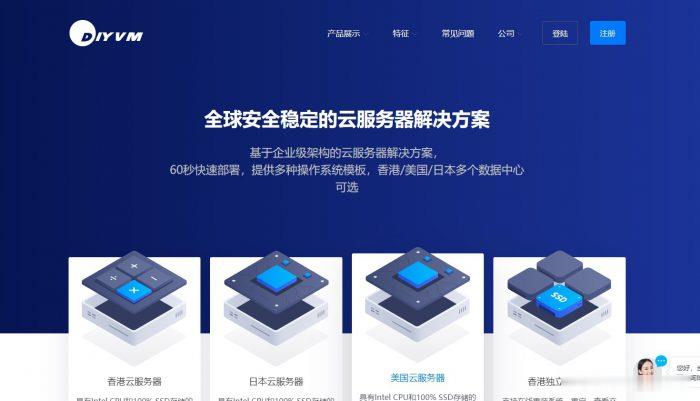
丽萨主机122元/每季,原生IP,CN2 GIA网络
萨主机(lisahost)新上了美国cn2 gia国际精品网络 – 精品线路,支持解锁美区Netflix所有资源,HULU, DISNEY, StartZ, HBO MAX,ESPN, Amazon Prime Video等,同时支持Tiktok。套餐原价基础上加价20元可更换23段美国原生ip。支持Tiktok。成功下单后,在线充值相应差价,提交工单更换美国原生IP。!!!注意是加价20换原生I...
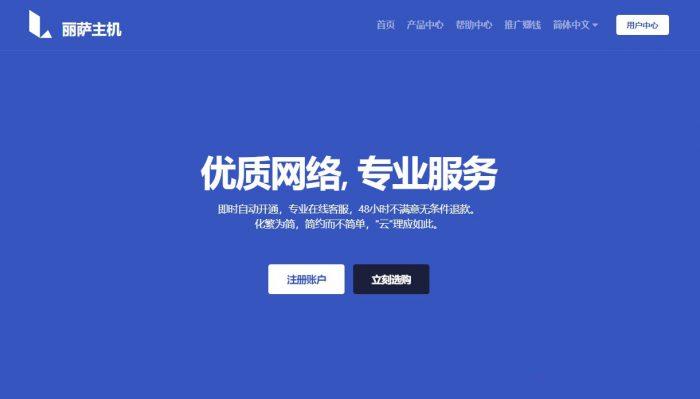
Asiayun:枣庄电信Asiayun美国Cera葵湾VPSvps月付,美国CERA VPS月付26元/年
亚洲云Asiayun怎么样?亚洲云成立于2021年,隶属于上海玥悠悠云计算有限公司(Yyyisp),是一家新国人IDC商家,且正规持证IDC/ISP/CDN,商家主要提供数据中心基础服务、互联网业务解决方案,及专属服务器租用、云服务器、云虚拟主机、专属服务器托管、带宽租用等产品和服务。Asiayun提供源自大陆、香港、韩国和美国等地骨干级机房优质资源,包括BGP国际多线网络,CN2点对点直连带宽以...
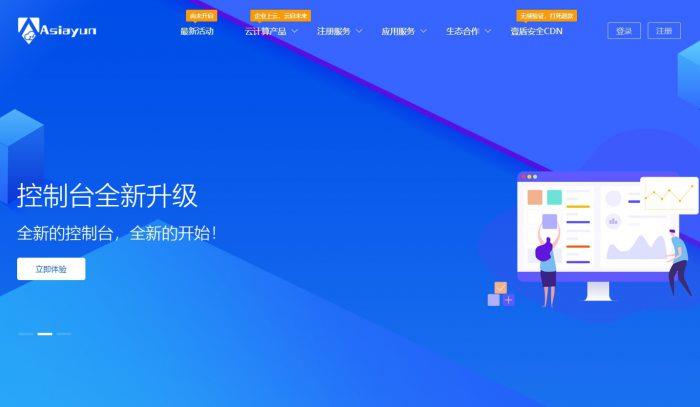
ghost系统盘为你推荐
-
cdn加速教程服务器只有内网ip 想要建站并且cdn加速 怎么实现呢阿里云控制台阿里云ECS怎么更换系统盘操作系统虚拟主机安全吗VMware虚拟机和主机相连后,主机安全吗?亚马逊云服务器官网亚马逊云计算AWS培训在哪里报名?美国手机号码美国电话海外服务器免费ip地址谁知道怎么下载让自己的IP地址显示在国外,会的帮帮忙,谢谢防止cc攻击dz论坛如何防止cc攻击硬盘hddBIOS里的设置第一启动选项里硬盘有HDD—0 ,HDD—1 ,HDD—2都怎么区分呀云服务器架构公司自己想架构一台云服务器,能不能安装ERP软件?修改host文件如何修改Android手机的Hosts文件